티스토리 뷰

ITQ 엑셀 합격전략 한 문장 요약: 60분·500점 만점 중 400점(A) 목표, 함수기초 12개·단축키 25개·실전팁으로 240/80/80/100 배점 전 영역을 체계적으로 대비하세요.
목차
ITQ 엑셀 단기 합격을 부르는 함수기초·단축키·실전팁 리얼 전략
지금부터 ITQ 엑셀 함수기초 단축키 실전팁 합격전략에 대한 내용을 아래에서 확인해 보도록 하겠습니다.

ITQ 엑셀 합격전략 총정리 2025 최신 기준
ITQ 엑셀 함수기초 단축키 실전팁 합격전략에 대해 궁금하신 분들은 아래를 참고하세요!




ITQ 엑셀은 실무형 실기 시험이라 함수기초 숙련, 단축키 활용, 실전팁 내재화가 곧 점수입니다. 500점 만점에서 A는 400점 이상, B는 300점 이상, C는 200점 이상으로 구분되며 200점 미만은 탈락입니다.
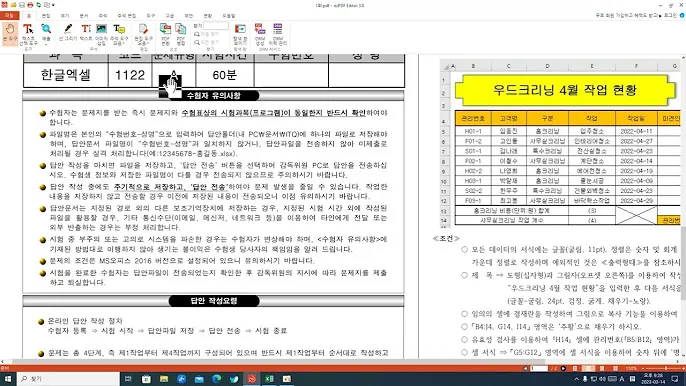
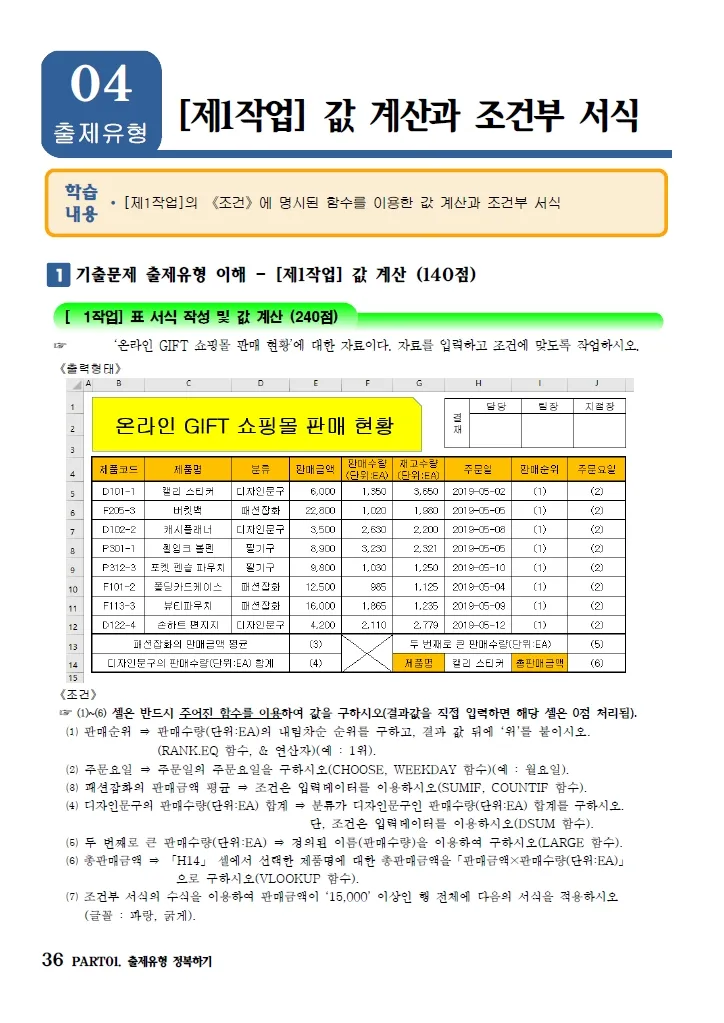
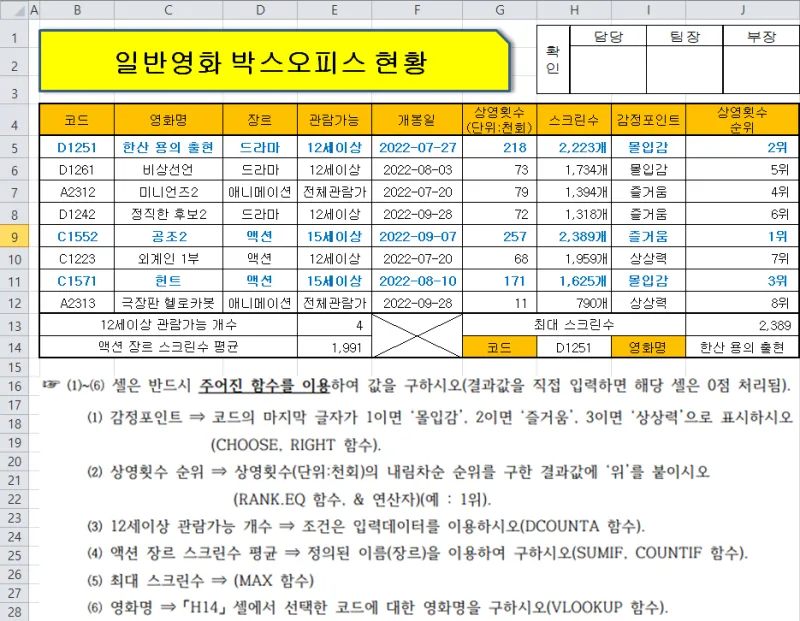
2025년 9월 기준 정기시험은 매월 둘째 주 토요일, 특별시험은 2·5·8·11월 넷째 주 일요일에 시행됩니다. 접수·안내는 한국생산성본부 공식 페이지에서 확인하면 가장 정확해요.
공식 안내 보기는 여기입니다.
함수기초 12개 필수셋: 점수되는 것부터
시험장에서는 ‘많이 쓰는 것’을 빠르게, 정확하게 쓰는 사람이 이깁니다. 제가 기출을 풀며 체감한 “최우선 12개”를 용도별로 재정리했어요.



① 합계·평균 축: SUM, AVERAGE, 가중평균은 SUMPRODUCT. 가중평균 예시: =SUMPRODUCT(C2:C21,D2:D21)/SUM(D2:D21)
② 조건 계산 축: COUNTIF, SUMIF, AVERAGEIF. 다조건은 COUNTIFS, SUMIFS. 예시: =SUMIFS(F:F,B:B,"서울",C:C,">=2025-01-01")
③ 랭킹·상위하위: RANK.EQ, LARGE, SMALL. 공동순위 처리와 상위 N 추출까지 빠르게 가능합니다.

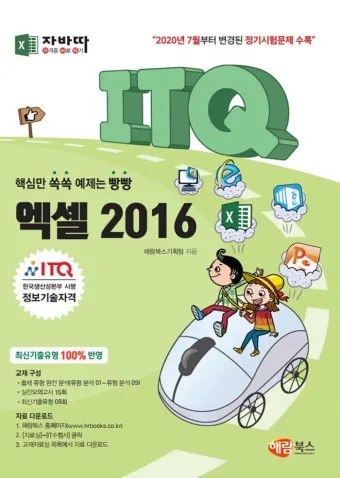
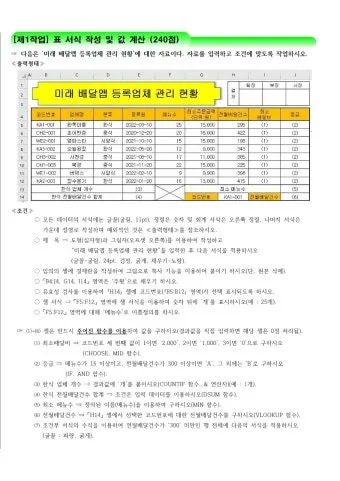
④ 조회 축: 최신형은 XLOOKUP, 호환성은 VLOOKUP+IFERROR, 탄탄함은 INDEX+MATCH. 예시: =IFERROR(XLOOKUP(H2,A:A,B:B),"")
⑤ 텍스트 전처리: LEFT, RIGHT, MID, FIND/SEARCH, TRIM, TEXTJOIN. 예시: =TEXTJOIN("-",TRUE,B2:D2)
⑥ 날짜·마감: TODAY, DATE, EOMONTH, NETWORKDAYS. 예시: =EOMONTH(D2,0)로 당월 말일 산출.


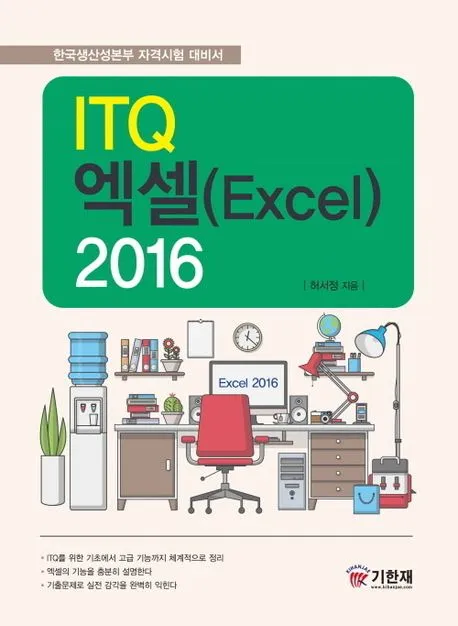
⑦ 부분합·필터 연동: SUBTOTAL로 필터 반영 합계/개수. 예시: =SUBTOTAL(9,F2:F999) (9=합계)
⑧ 반올림 라인: ROUND, ROUNDUP, ROUNDDOWN. 예시: =ROUND(C2*1.1,0)
⑨ 오류 처리: IFERROR(식,"")는 깔끔한 출력의 핵심. 채점 감점 포인트를 줄여줍니다.



이 12개만 손에 익으면 표작성 100점, 함수 140점 구간에서 안정적인 득점이 가능해요. 함수기초를 촘촘히 다지는 게 합격전략의 중심축입니다.
단축키 25선: 60분을 50분처럼 만드는 스피드업
손이 빠르면 실수도 줄고, 검토 시간이 생깁니다. 아래 단축키는 실제로 시간을 확 줄여줘요.
① 편집·이동: F2(셀 편집), Ctrl+Enter(선택범위 일괄 입력), Ctrl+Z/Y(실행 취소/재실행), F4(직전 작업 반복)
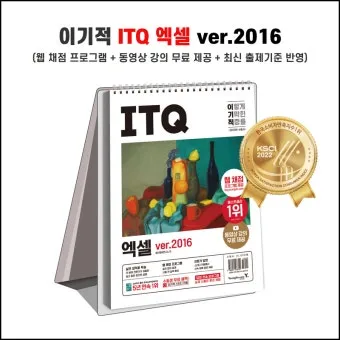


② 범위 선택: Ctrl+Shift+화살표(데이터 블록 선택), Ctrl+스페이스(열 선택), Shift+스페이스(행 선택)
③ 서식: Ctrl+1(셀 서식), Ctrl+B/I/U(굵게/기울임/밑줄), Ctrl+Shift+~/$/%/^/#(일반/통화/백분율/지수/날짜 등 빠른 서식)
④ 표·필터: Ctrl+T(표 만들기), Ctrl+Shift+L(필터 토글), Alt+↓(필터 드롭다운 열기)

⑤ 붙여넣기: Ctrl+Alt+V(선택하여 붙여넣기), Alt+E,S,V(값 붙여넣기 전통 시퀀스)
⑥ 채우기: Ctrl+D/R(아래/오른쪽 채우기), Ctrl+;(오늘 날짜), Ctrl+Shift+;(현재 시간)
⑦ 찾아바꾸기: Ctrl+F/H(찾기/바꾸기), Alt+A,S,S(정렬 대화상자 호출)


⑧ 창·보기: Ctrl+PgUp/PgDn(시트 이동), Ctrl+`(수식 보기 토글), Alt+W,F,F(틀 고정)
시험장에서 단축키를 섞어 쓰면 체감 속도가 20~30% 빨라집니다. 덕분에 마지막 5~8분 검토 시간을 반드시 만들어낼 수 있지요.
실전팁·운영정보 최신판(2025) 정답만 추립니다
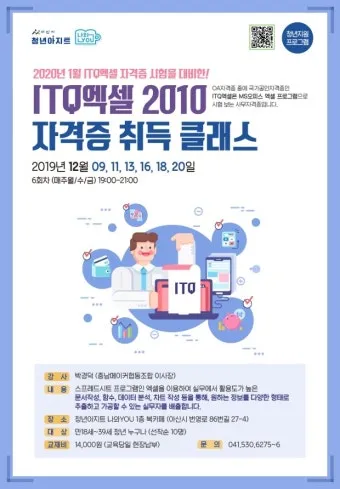


시험시간은 과목당 60분이 표준이며 정기시험 기준 1교시 09:00~10:00, 2교시 10:30~11:30, 3교시 12:00~13:00로 운영됩니다. 같은 회차에 최대 3과목까지 응시가 가능하지만 과목군 중복 규정은 확인해야 합니다.
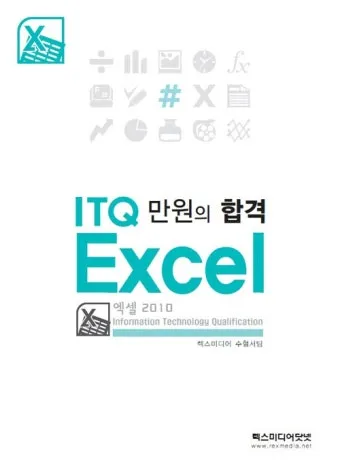

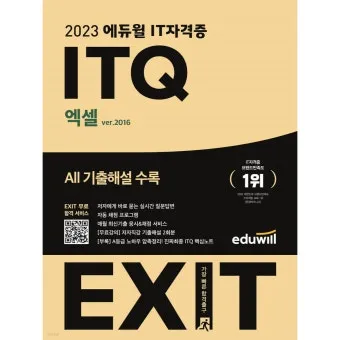
운영 시스템은 온라인 답안(Koas) 방식을 사용하며 고사장별 S/W 버전이 다를 수 있어 원서접수 시 버전을 확인하는 습관이 필요해요. 정말 사소해 보여도 합격전략에서 치명적 변수입니다.
공식 안내·접수는 공식 페이지에서 확인하세요.
60분 시간배분 템플릿: 20-15-15-10
배점 구조(제1작업 240, 제2작업 80, 제3작업 80, 제4작업 100)에 맞춰 60분을 20-15-15-10으로 쪼개면 안정적입니다. 표작성+함수(20), 필터/목표값/서식(15), 부분합/피벗(15), 차트(10)로요.
실전 루틴은 ‘데이터 오타 제로화 → 쉬운 함수 먼저 → 점수 높은 작업부터 → 차트는 템플릿’ 순서가 유리합니다. 특히 제1작업에서 발생한 오타는 뒤 작업에 연쇄 영향을 줍니다.
세부 규정은 이곳에서 최신 공지를 확인해 주세요.
등급·채점·배점 구조: 500점 만점 A·B·C

등급 기준은 500점 만점에서 A 400~500, B 300~399, C 200~299입니다. 현실적으로 안정 합격전략은 420점 이상 확보를 목표로 삼는 게 좋습니다.
작업별 배점은 제1작업(표작성+함수) 240, 제2작업(필터/목표값/서식) 80, 제3작업(부분합 혹은 피벗) 80, 제4작업(차트) 100으로 알려져 있습니다. 영역별 체크리스트를 분리해두면 감점 요인을 확 줄일 수 있어요.
출제 경향 및 안내는 공식 안내가 가장 신뢰됩니다.
기출풀이 루틴·합격전략: 7일 집중 플랜
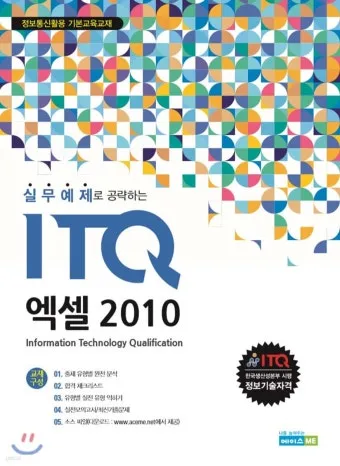


독학으로도 충분히 됩니다. 핵심은 ‘유형 반복’과 ‘오답의 재발 방지’입니다. 아래 7일 플랜은 제가 실제로 돌려본 루틴을 바탕으로 손보고 다듬었습니다.
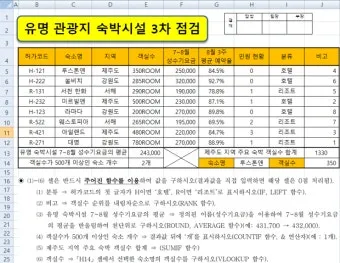
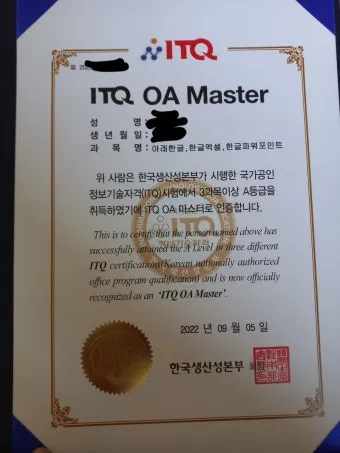

Day1: 환경 세팅과 단축키 리마인드, Day2~3: 제1작업 반복, Day4: 제2·3작업, Day5: 제4작업, Day6: 전 파트 속도 점검, Day7: 실전 모의 2세트+오답 복기.
세부 참고는 공식 자료를 틈틈이 보완해 주세요.
A형·B형·C형 유형 공략: 공통핵심과 차이
세 유형은 난도가 크게 다르지 않지만, 제2·3작업에서 ‘필터/서식 ↔ 목표값/정렬/부분합 또는 피벗’ 조합이 달리 나옵니다. 공통핵심은 입력 데이터의 완전성, 셀 주소 고정($), 절대·상대 참조의 정확도입니다.
공략 팁: ① 표 스타일은 빠르게 통일, ② 조건부서식은 ‘규칙 관리’에서 적용 범위를 정확히, ③ 목표값 찾기는 변경 셀과 결과 셀 연결을 헷갈리지 않기, ④ 피벗은 필드 배치와 집계함수(합계/개수/평균) 확인.
모의고사·오답노트 설계: 점수는 복기에서 오른다
오답노트는 ‘실수 유형’ 중심으로 만듭니다. 예: 절대참조 누락, 범위 지정 누락, 필터 조건 틀림, 차트 범례/축서식 누락, 인쇄영역 미설정 등. 같은 실수를 2번째로 반복하지 않는 것이 합격전략의 본질이에요.
모의는 2세트(각 60분)를 연속으로 돌려보며 실제 운영 시간표에 맞춰 체력·집중력을 체크하세요. 두 번째 세트에서 정확도가 10%p 이상 오르면 합격권입니다. 솔직히 여기까지 하면 붙습니다 ^^
ITQ 엑셀 표작성·함수 파트 점수 선취 요령

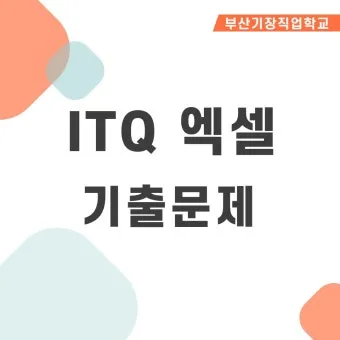

표작성 100점은 ‘모양’과 ‘정확도’ 싸움입니다. 글꼴/크기/맞춤/테두리/병합/셀 스타일을 출력 예시와 1:1로 맞추고, 숫자 서식은 특정 자리수·천단위 구분·음수 표기를 세밀히 챙깁니다.
함수 140점 파트에서 ‘IF·SUMIFS·VLOOKUP(XLOOKUP)’ 삼각편대를 빠르게 맞추면 절반은 먹고 들어갑니다. 함수기초가 흔들리면 검사 시간이 배로 늘어납니다.
실전 함수 패턴 8종: 외우는 게 아니라 패턴화
1) 조건 합계: 매출표에서 지역·기간 동시 조건 → SUMIFS 패턴. 2) 분류 코드 추출: 하이픈 기준 분해 → LEFT·MID·FIND.
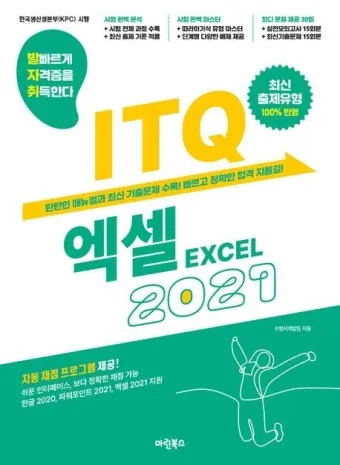

3) 누락값 안전 조회: IFERROR(VLOOKUP) 또는 XLOOKUP. 4) 등수표: RANK.EQ와 COUNTIF로 공동 순위 보정.
5) 월말 마감: EOMONTH와 TEXT 조합. 6) 필터 합계: SUBTOTAL 9/103.
7) 가중평균: SUMPRODUCT. 8) 반올림: ROUND/ROUNDUP/ROUNDDOWN. 이 8패턴이면 대부분의 함수기초 문제를 구조적으로 풀 수 있어요.
ITQ 엑셀 필터·목표값·부분합·피벗·차트 싹쓸이 체크리스트
필터/고급필터: 조건범위는 제목과 동일, 공백행 없이, 추출 위치 지정이 포인트입니다. 고급필터는 실수하면 한 번에 큰 감점이 나옵니다.
목표값 찾기: ‘설정할 셀(결과)–값–변경할 셀’ 연결만 정확하면 1분 컷이 가능해요. 계산식이 연쇄돼 있으면 설정 셀을 최종 결과 셀로 잡아야 합니다.
부분합: 정렬→부분합→함수(합계/평균/개수) 선택→항목 변경 시 부분합 대체 체크. 피벗: 필드 배치(행/열/값/필터)와 값 필드 설정(합계↔개수) 확인.
차트: 범위 지정→권장 차트→서식(축, 눈금, 범례, 데이터 레이블)→인쇄 미리보기. 출력형태와 다르면 감점, 똑같이 생기면 안전합니다.
감점 방지 10계명: 1분 검토 루프
① 맞춤·테두리 비교, ② 표시 형식(천단위·소수점), ③ 절대참조($) 누락, ④ 함수 범위 틀림, ⑤ 필터 조건 칸 제목 불일치, ⑥ 고급필터 조건행 공백, ⑦ 피벗 합계→개수 전환 누락, ⑧ 차트 축/범례 서식, ⑨ 인쇄영역/쪽맞춤, ⑩ 파일명과 저장 위치.
마지막 5분은 무조건 검토로 비워두세요. 이 5분이 20~60점 차이를 만듭니다. 진짜입니다.
단기 합격을 위한 하루 루틴·체크포인트
아침 20분: 단축키 러닝(반복), 점심 20분: 함수기초 3문제, 저녁 40분: 두 파트 합쳐 실전 1세트. 루틴이 쌓이면 손이 기억합니다.
주 3회만 꾸준히 돌려도 2주 내 400점대 진입 사례가 흔해요. 개인차는 있지만 방향은 같습니다 ㅎㅎ
실습 세트 구성 예시(총 90~100분)
① 제1작업 3문제(30분) → 표서식·함수기초 중심, ② 제2·3작업 3문제(40분) → 필터/목표값/부분합/피벗 교차, ③ 차트 2문제(20분), ④ 검토 10분.
실습 후 ‘오답 원인–재발 방지 액션–검토 리스트’ 3열 표로 기록하면 다음날 성장폭이 큽니다.
시험장 팁·준비물·버전 체크
입실 시간과 좌석·수험번호 확인, S/W 버전 확인, 한/영 전환, 숫자 키패드 점검. 시험지 지시 문구는 1줄도 흘리지 말고 읽는 습관을 들이세요.
답안 전송(Koas)은 마감 직전 몰리지 않도록 2~3분 여유를 두세요. 전송 후 확인 메시지를 꼭 확인해야 안심입니다.
운영 공지는 공식 공지에서 수시로 갱신됩니다.
실수 줄이는 개인 팁: 나만의 체크 기호
저는 완료한 작업 옆에 ‘●’, 재검토 항목에 ‘△’를 붙여 둡니다. 눈으로 한 번 더 훑을 때 신호가 되어 실수를 거의 지웠어요.
또 하나, 함수는 먼저 ‘의미’를 말로 써보고 수식으로 옮기면 오입력이 줄어듭니다. 말이 되면 수식도 됩니다.
ITQ 엑셀 합격전략 QnA·자주 묻는 포인트
Q. 독학 가능할까요? A. 가능해요. 기출 6세트면 패턴이 보입니다. 함수기초와 단축키만 탄탄하면 됩니다.
Q. 최종 목표점수는? A. 420~450을 권합니다. 실수 여유를 감안하면 이 구간이 안전지대예요.
Q. 어떤 함수부터? A. SUMIFS→IF→VLOOKUP→INDEX/MATCH→SUBTOTAL→RANK.EQ 순서가 무난합니다.
Q. 차트는? A. ‘권장 차트→축/범례 서식→라벨’ 3스텝 템플릿을 외워두세요. 3~5분이면 충분합니다.
ITQ 엑셀 체크리스트 30: 프린트해 붙여두기
1) 절대참조 $ 고정, 2) 범위는 헤더 포함/불포함 구분, 3) 필터 조건 제목 동일, 4) 고급필터 추출 위치 지정, 5) 조건부서식 적용 범위, 6) 수식 보기(Ctrl+`), 7) 표 스타일 통일, 8) 소수점 자리수, 9) 천단위 구분기호, 10) 음수 표기
11) 날짜는 실제 날짜값, 12) 텍스트 숫자 변환, 13) 피벗 값필드 집계 재확인, 14) 차트 축 눈금·범례, 15) 인쇄영역, 16) 머리글/바닥글, 17) 페이지 맞춤, 18) 여백, 19) 파일명 규칙, 20) 저장 위치
21) 시트명 규칙, 22) 숨김 해제, 23) 오류 표시 처리(IFERROR), 24) 합계/평균 이중 계산 점검, 25) 서식 복사 브러시, 26) 병합 최소화, 27) 데이터 유효성, 28) 이름 정의, 29) SUBTOTAL 사용, 30) 최종 전송 확인
함수기초 복습 퀵테스트 10문

1) 두 조건 합계? SUMIFS. 2) 공동순위 보정? RANK.EQ+COUNTIF. 3) 누락값 안전 조회? IFERROR(XLOOKUP).
4) 월말 일자? EOMONTH. 5) 필터 반영 합계? SUBTOTAL. 6) 공백 제거? TRIM. 7) 텍스트 결합? TEXTJOIN. 8) 반올림 100원 단위? ROUND(, -2). 9) 날짜 차이 근무일수? NETWORKDAYS. 10) 값 붙여넣기 단축키? Ctrl+Alt+V.
단축키 복습 퀵체크 10문
1) 셀 서식? Ctrl+1. 2) 표 만들기? Ctrl+T. 3) 필터 토글? Ctrl+Shift+L. 4) 수식 보기? Ctrl+`.
5) 현재 날짜/시간? Ctrl+; / Ctrl+Shift+;. 6) 직전 작업 반복? F4. 7) 선택범위 일괄 입력? Ctrl+Enter. 8) 틀 고정? Alt+W,F,F.
2025년 기준 일정·등급·활용 팁 한눈에
일정: 정기시험(둘째 토), 특별시험(2·5·8·11월 넷째 일). 교시: 1교시 09:00~10:00, 2교시 10:30~11:30, 3교시 12:00~13:00.
등급: A 400~500, B 300~399, C 200~299. 목표 점수대: 420~450 권장. 루틴: 함수기초+단축키+실전팁 3축 통합.
더 자세한 공지는 공식 ITQ 페이지에서 확인하세요.
OA Master까지 바라보는 분들을 위한 메모
여러 과목에서 A를 받으면 OA Master 신청의 문이 열립니다. 엑셀을 기점으로 한글·파워포인트를 묶는 3과목 전략이 깔끔합니다.
ITQ 엑셀 함수기초 단축키 실전팁 합격전략에 대해 더 알고싶은 내용은 아래를 확인하세요!

실전팁 마무리: ITQ 엑셀 합격전략 5줄 결론
1) 배점 큰 제1작업을 ‘오타 제로+함수기초 패턴화’로 먼저 잡는다. 2) 단축키 25선으로 60분을 50분처럼 쓰며 검토 시간을 확보한다.
3) 제2·3작업은 필터·목표값·부분합/피벗 조합 패턴을 외운다. 4) 차트는 3스텝 템플릿으로 3~5분 내 끝낸다. 5) 목표점수 420~450으로 여유 있게, 그리고 담대하게 :)
최신 안내와 접수 링크는 항상 이 링크가 기준입니다.
부록 ITQ 엑셀 연습 파일 구성 팁(개인 의견)
ITQ 엑셀 함수기초 단축키 실전팁 합격전략에 대한 보다 자세한 내용은 아래 내용을 확인해보세요!

각 시트 상단에 단축키 메모를 1줄로 넣어두면 실전에서 손이 먼저 반응합니다. 별거 아닌데 은근히 크더라고요 ㅎㅎㅎ
끝으로, ITQ 엑셀은 ‘함수기초’와 ‘단축키’, 그리고 사소해 보이는 ‘실전팁’의 합입니다. 합격전략은 어렵지 않습니다. 오늘 당장 20분만 투자해 첫 세트를 돌려보면 감이 옵니다!
참고용 공식 경로를 즐겨찾기해 두세요: 한국생산성본부 ITQ
볼만한 글

